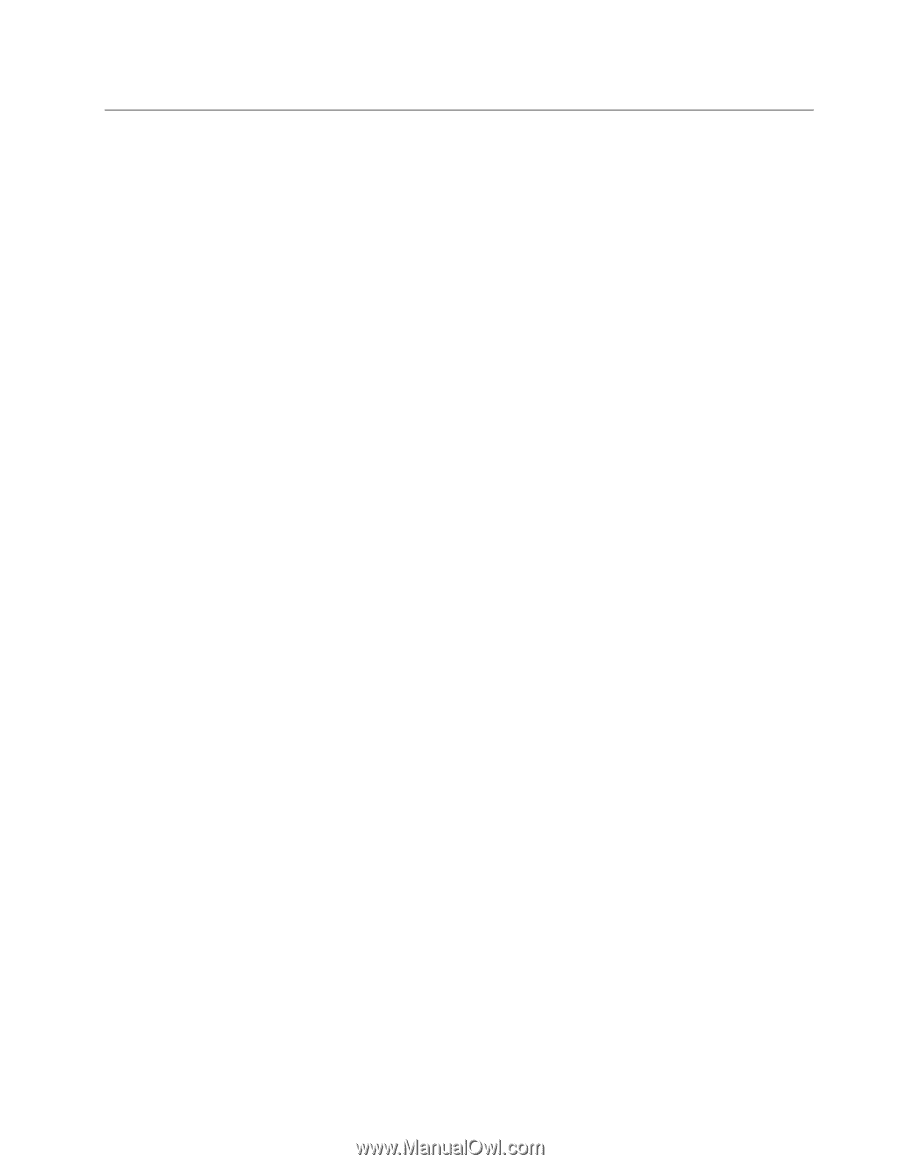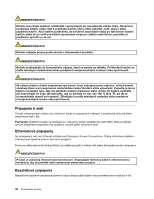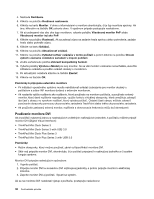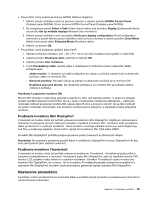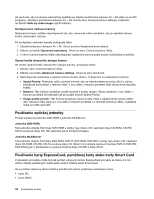Lenovo ThinkPad T430s (Slovakian) User Guide - Page 53
Prezentácie a multimédiá, Zmena nastavení obrazovky
 |
View all Lenovo ThinkPad T430s manuals
Add to My Manuals
Save this manual to your list of manuals |
Page 53 highlights
Prezentácie a multimédiá Počítač môžete pripojiť k projektoru a poskytovať prezentácie alebo môžete počítač pripojiť k externému monitoru a rozšíriť tak pracovnú plochu. Zmena nastavení obrazovky Môžete zmeniť rôzne nastavenia obrazovky, ako je napríklad rozlíšenie obrazovky, veľkosť písma atď. Ak chcete zmeniť nastavenia obrazovky, postupujte takto: 1. Otvorte Ovládací panel a kliknite na položku Vzhľad a prispôsobenie. 2. Kliknite na tlačidlo Zobrazenie a nastavte konfiguráciu. Pripojenie projektora alebo externého monitora Táto téma obsahuje informácie o pripojení projektora alebo externého monitora. Pripojenie externého monitora Počítač podporuje maximálne rozlíšenie obrazu 2 048 x 1 536 (s externým monitorom pripojeným ku konektoru VGA) alebo 2 560 x 1 600 (s externým monitorom pripojeným ku konektoru Mini DisplayPort) za predpokladu, že dané rozlíšenie podporuje aj externý monitor. Ďalšie informácie nájdete v príručkách dodaných s monitorom. Na obrazovke počítača alebo externom monitore môžete nastaviť ľubovoľné rozlíšenie. Ak používate obe zobrazovacie zariadenia naraz, rozlíšenie oboch zariadení je rovnaké. Ak nastavíte vyššie rozlíšenie na obrazovke počítača, bude sa zobrazovať len časť obrazovky. Ostatné časti obrazu možno zobraziť posunutím obrazu pomocou ukazovacieho zariadenia TrackPoint alebo iného ukazovacieho zariadenia. Stlačením kombinácie klávesov Fn + F7 možno presunúť zobrazenie výstupu na obrazovku počítača, na externý monitor alebo na obe zariadenia. Pripojenie externého monitora Externý monitor pripojte nasledujúcim spôsobom: 1. Externý monitor pripojte ku konektoru VGA alebo ku konektoru Mini DisplayPort. 2. Zapnite externý monitor. 3. Zmeňte umiestnenie zobrazenia výstupu stlačením kombinácie klávesov Fn + F7. Týmto spôsobom môžete prepínať medzi zobrazením výstupu na externom monitore, obrazovke počítača a oboch zariadeniach. Poznámka: Ak počítač nedokáže zistiť externý monitor, kliknite pravým tlačidlom myši na pracovnú plochu a potom vyberte položku Rozlíšenie obrazovky. Kliknite na tlačidlo Zistiť. Nastavenie typu monitora Typ externého monitora nastavte nasledujúcim spôsobom: 1. Pripojte externý monitor ku konektoru VGA alebo Mini DisplayPort a potom pripojte monitor k elektrickej zásuvke. 2. Zapnite externý monitor. 3. Kliknite pravým tlačidlom myši na pracovnú plochu a potom kliknite na položku Rozlíšenie obrazovky. Poznámka: Ak počítač nedokáže zistiť externý monitor, kliknite na tlačidlo Zistiť. Kapitola 2. Používanie počítača 37